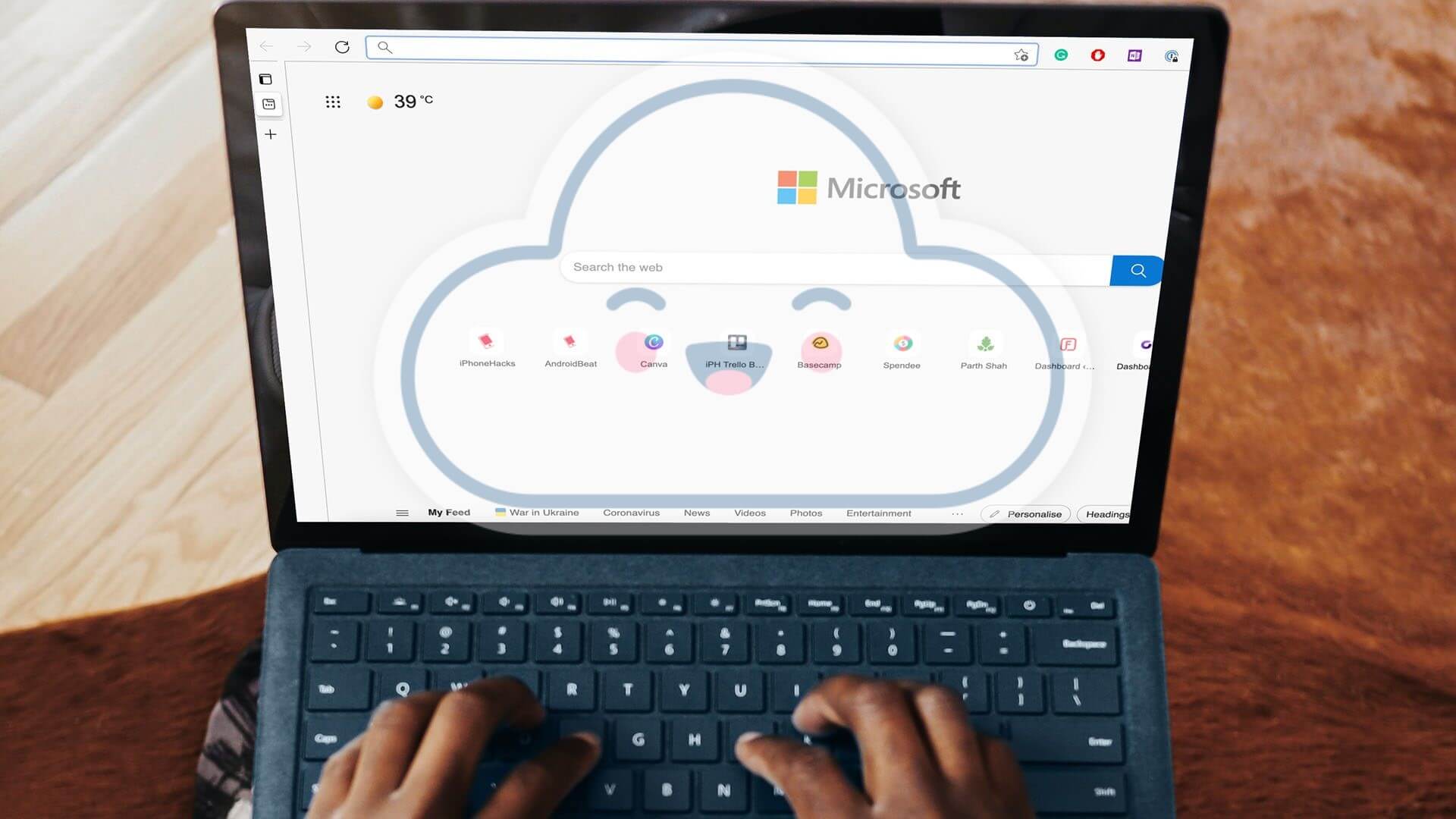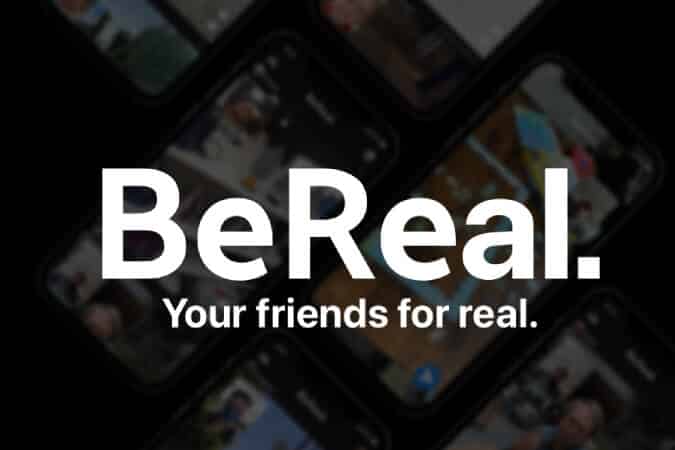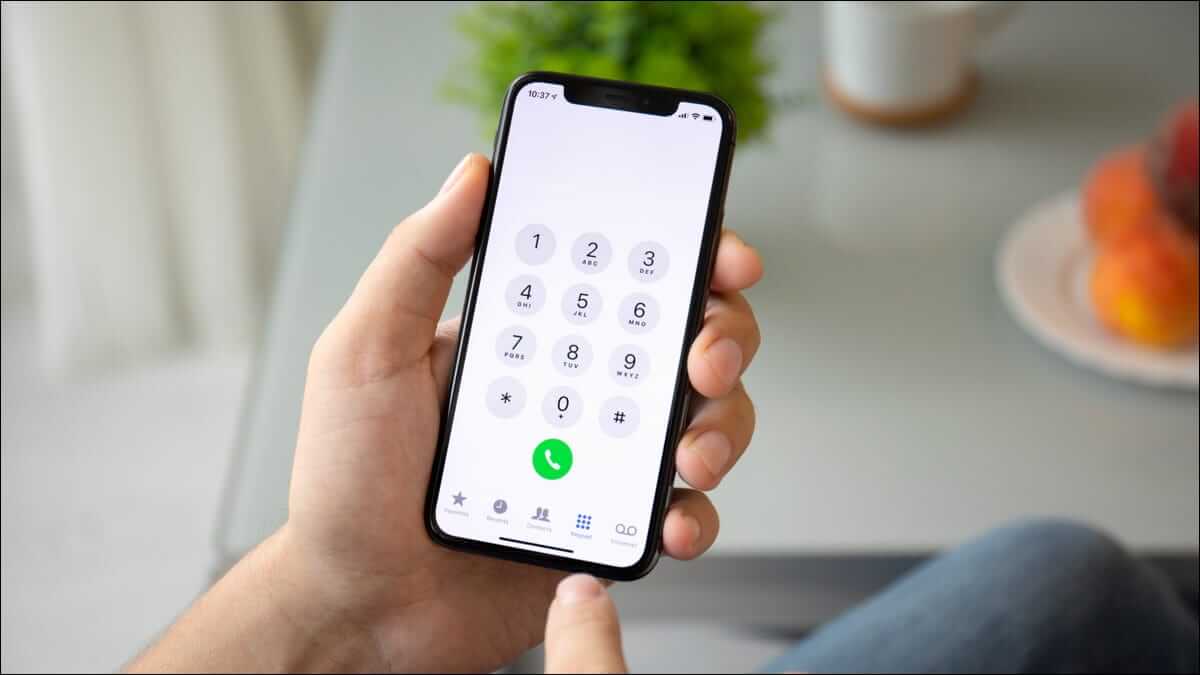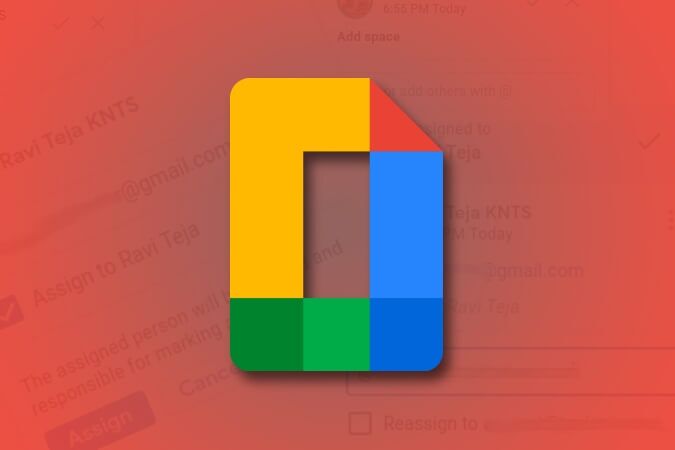Microsoft PowerPoint er sandsynligvis et velkendt program. Bruges i vid udstrækning til præsentationer. Fra bestyrelseslokaler til klasseværelser deler enkeltpersoner indhold med publikum ved hjælp af PowerPoint-slides. Med den stigende popularitet og kravene om en rigere medieoplevelse har selv PowerPoint indarbejdet nogle vigtige funktioner for at holde trit med tiden. Her er de to bedste måder at optage en video i Microsoft PowerPoint.
Et eksempel på en relateret funktion i Microsoft PowerPoint er muligheden for at optage videoer. Brugere kan vælge at optage deres præsentationer og gøre optagelserne tilgængelige for interesserede parter. Hvis du vil optage en video ved hjælp af Microsoft PowerPoint, kan du prøve en af metoderne nedenfor:
Optag en video i PowerPoint ved hjælp af skærmoptagelsesfunktionen
Microsoft PowerPoint har en skærmoptagelsesfunktion, som du kan bruge til at optage en video. Videoen kan optages med eller uden lyd, afhængigt af din præference. Denne funktion er nyttig, hvis du har brug for at tilføje en demonstration til din præsentation.
Se nedenfor for de trin, der kræves for at optage din præsentation ved hjælp af denne metode:
Varsel: Før du begynder, skal du sørge for, at din computers højttalere og mikrofon fungerer korrekt. Du skal også bruge højttalere eller hovedtelefoner for at lytte til din optagelse.
Trin 1: Start Microsoft PowerPoint.
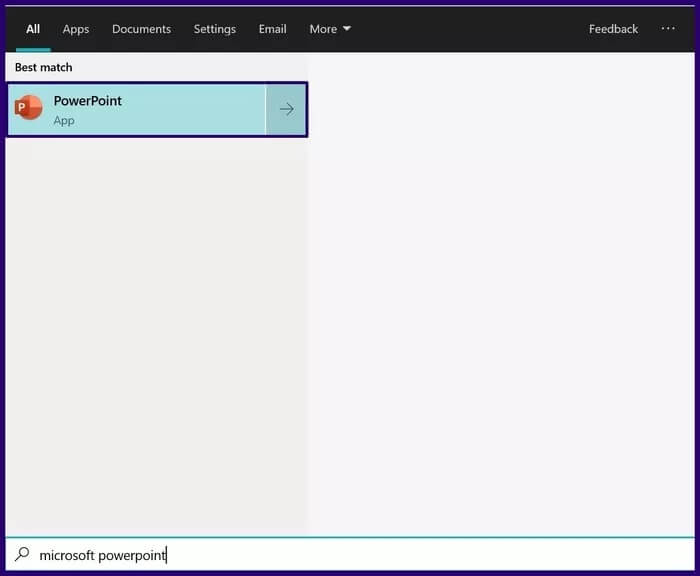
Trin 2: Klik på fanen Indsæt i båndgrænsefladen øverst.
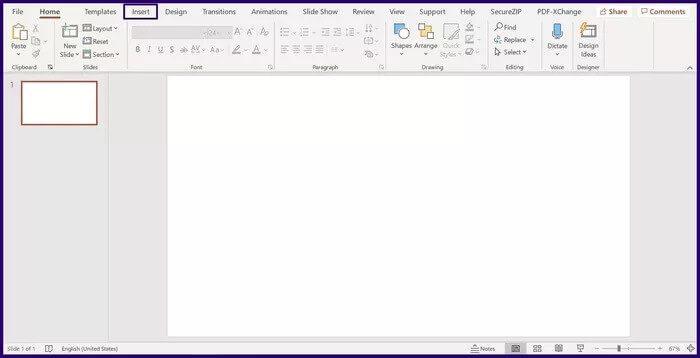
Trin 3: Under Mediegruppe skal du vælge Skærmoptagelse. Denne handling åbner et pop op-vindue.
Varsel: Når du har valgt Skærmoptagelse, vil to af de muligheder, du ser i dialogboksen, omfatte Optagermarkør og Lydindstillinger. Microsoft PowerPoint aktiverer automatisk disse muligheder. Du kan dog deaktivere disse muligheder ved at klikke på dem for at slå dem fra.
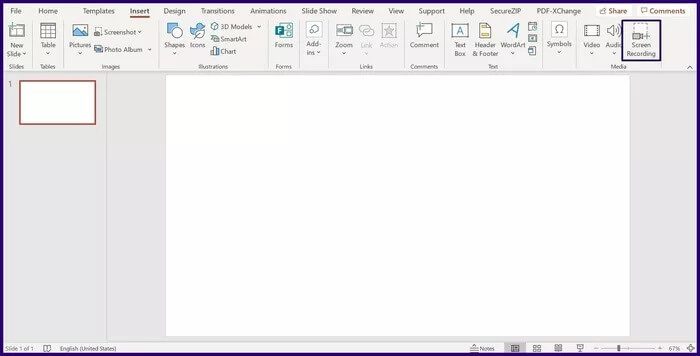
Trin 4: Klik på Vælg område i pop op-vinduet for at vælge den del af skærmen, du vil optage.
Varsel: Markøren ændres til +, når du vælger at markere området.
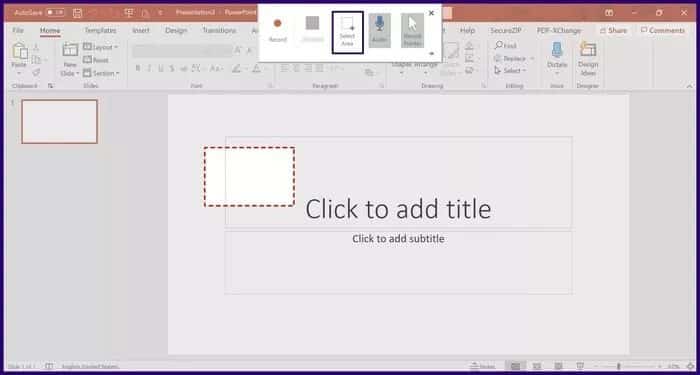
Trin 5: Når du har valgt det område, du vil optage, skal du trække markøren fra øverste venstre hjørne til nederste højre hjørne. Du vil se et stiplet rektangel, der markerer det område, du har valgt til optagelse. Det betyder, at PowerPoint vil optage alt inden for det valgte område.
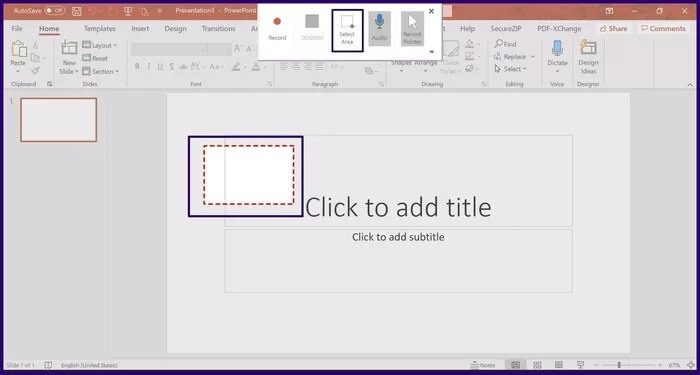
Trin 6: For at starte optagelsen skal du blot klikke på knappen Optag. Knappen vises i pop op-vinduet og har en rød cirkel.
Varsel: Der er altid en nedtælling på tre sekunder, før optagelsen starter. Du kan også bruge Windows-tasten + Shift + R-tasterne til at starte optagelsen.
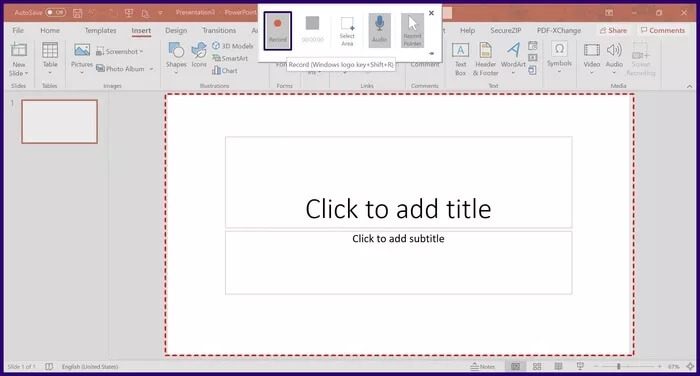
Trin 7: Når du er færdig med at optage din præsentation, skal du bruge Windows + Shift + Q til at stoppe optagelsen.
Trin 8: Optagelsen vises som et nyt objekt på det aktuelle PowerPoint-slide. For at gemme optagelsen skal du højreklikke på objektet og vælge Gem medie i pop op-menuen.
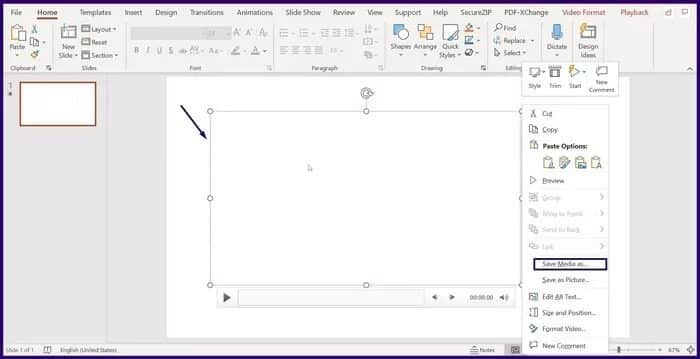
Trin 9: I den næste dialogboks skal du navigere til den placering, hvor du vil gemme optagelsen. Indtast et filnavn, og klik derefter på Gem.
Varsel: Standardfiltypen for hver optaget video er MP4.
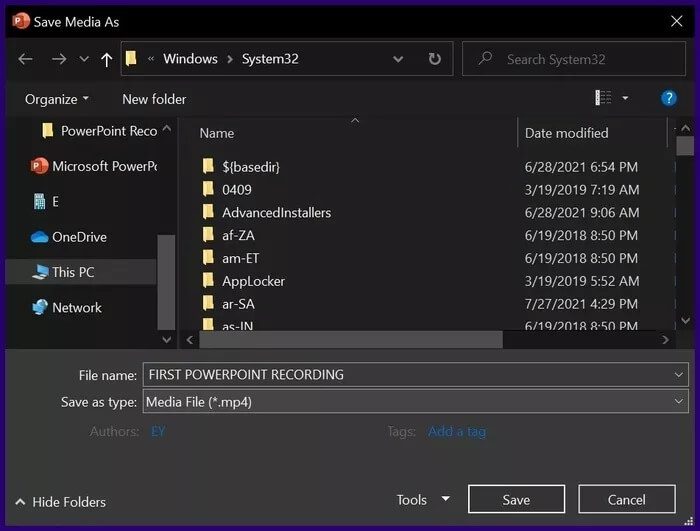
Med ovenstående trin burde du nu have din egen Microsoft PowerPoint-optagelse og kunne manipulere den, som du ønsker.
Optag en video i PowerPoint ved hjælp af Optag slideshow
Mens PowerPoints skærmoptagelsesfunktion giver brugerne mulighed for at optage hvad som helst på deres computere, optager slideshow-optagelsesfunktionen kun selve præsentationen. Denne funktion er nyttig, når du har brug for at inkludere fortælling i din præsentation. Sådan fungerer det:
Trin 1: Start Microsoft PowerPoint.
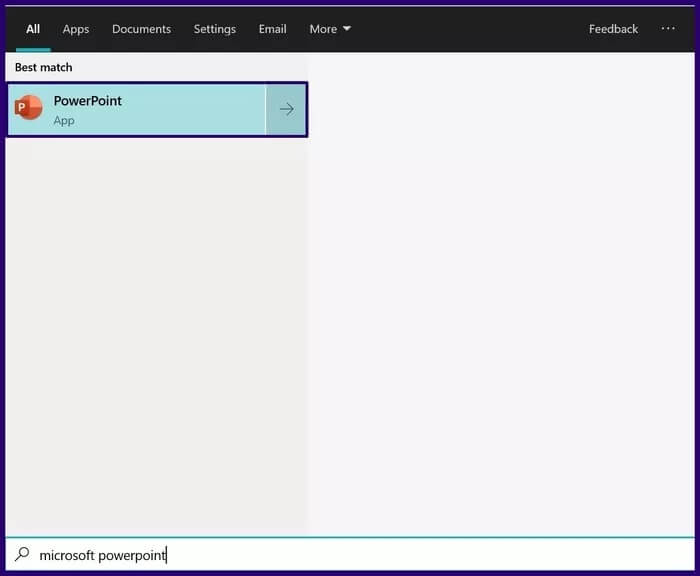
Trin 2: Klik på fanen Slideshow i det øverste bånd.
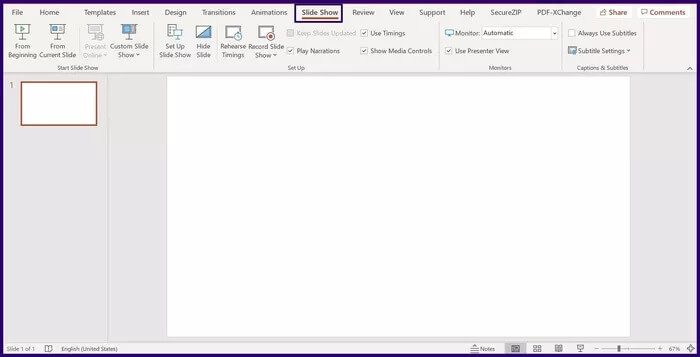
Trin 3: Fra gruppen Indstillinger skal du vælge indstillingen Optag slideshow.
Varsel: Du kan vælge enten at optage fra det aktuelle slide eller optage fra begyndelsen af præsentationen.
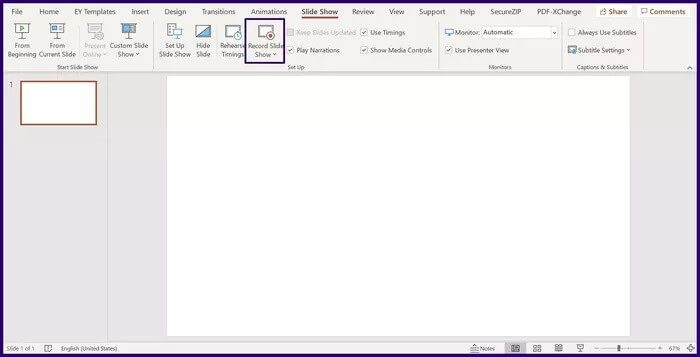
Trin 4: En ny dialogboks skulle åbne sig med din præsentation og andre menupunkter. Vælg Optag i øverste venstre hjørne for at starte optagelsen af din præsentation.
Du kan få adgang til mikrofonindstillingerne i øverste højre hjørne.
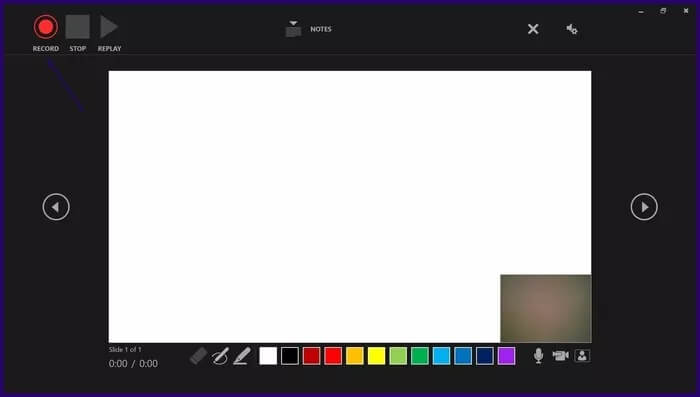
Tilføj sjove effekter til PowerPoint ved hjælp af animationer
Ved at optage en demo eller inkludere en fortælling i din PowerPoint er brugerne bedre i stand til at forstå de oplysninger, du forsøger at formidle. En anden måde at sikre, at dit publikum følger din PowerPoint-præsentation nøje, er at: Tilføj sjove effekter som animation..